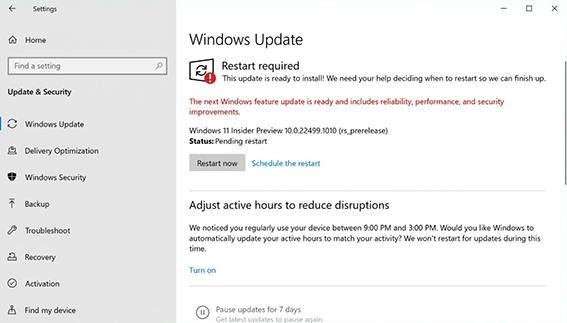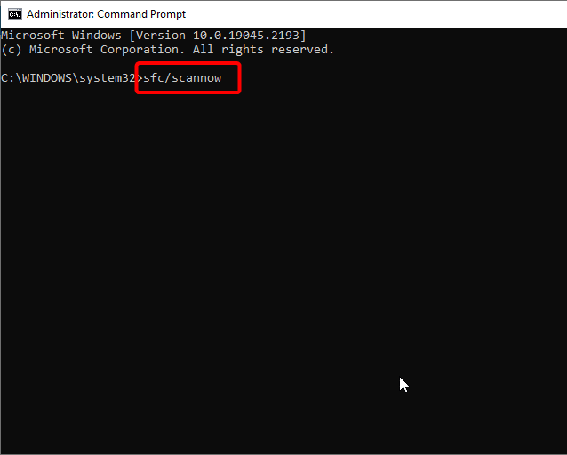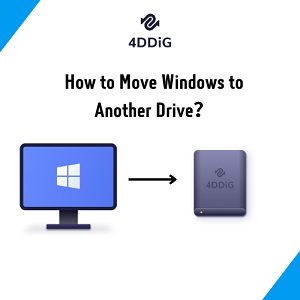DISM RestoreHealth'i çalıştıramıyorum. DISM %62,3'te kaldı“DISM Taraması %62,3'te kaldı. "Kaynak dosyalar bulunamadı" mesajıyla başarısız oluyor. Gibi durumlarda ne yapılmalı? (Windows 10)”
DISM/online/cleanup-image/restore health, Windows görüntüsündeki bozuk dosyaların onarılmasına yardımcı olan DISM komutudur. DISM Sağlığı Geri Yükleme Windows'un komut satırı aracını kullanarak Windows görüntüsünü yönetebilir ve güncelleyebilirsiniz.
Bilgisayarınızda DISM/online/cleanup-image/restore health komutunu çalıştırırsanız, sistemdeki bozuk dosyalara bağlı olarak işlemin tamamlanması saatler sürebilir. Ancak dism çevrimiçi temizleme görüntüsü restorehealth'in yüklenmesi saatlerce bekledikten sonra takılıp kalırsa, bilgisayarınızdaki sorunu düzeltmek için bu kılavuzu izleyin.
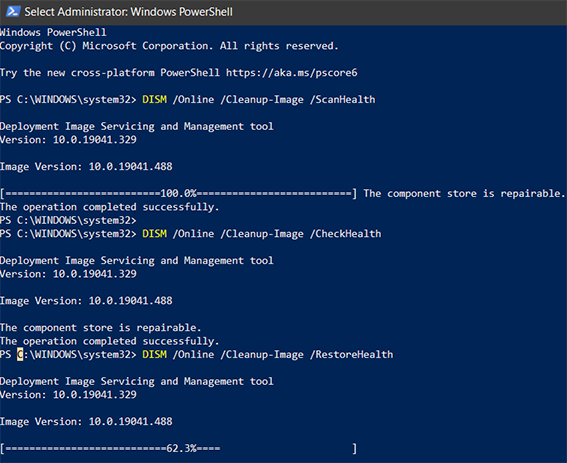
- Bölüm 1: DISM /Online /Cleanup-Image /Restorehealth Nedir?
-
Bölüm 2: DISM /Online /Cleanup-Image /Restorehealth Sıkışması Nasıl Düzeltilir?
- 1.Yol: Komutu Kontrol Edin ve Bekleyin
- 2.Yol: DISM /Online /Cleanup-Image /Restorehealth Yeniden Başlatın ve Yeniden Deneyin
- 3.Yol: DISM Komutu Olmadan Fotoğraflarınızı veya Sistem Dosyalarınızı Kolayca Nasıl Onarırsınız?HOT
- 4.Yol: DISM /Online /Cleanup-Image /Restorehealth'i düzeltmek için CHKDSK Komutunu çalıştırın
- 5.Yol: İşletim Sisteminizi Güncelleyin
- 6.Yol: Komut İstemini Yönetici Olarak Çalıştır
- 7.Yol: DISM /online /cleanup-image /restorehealth Sıkışmışsa SFC'yi kullanın
- Bölüm 3: DISM Çevrimiçi Temizleme Görüntüsü Restorehealth hakkında SSS
Bölüm 1: DISM /Online /Cleanup-Image /Restorehealth Nedir?
DISM, Görüntü Hizmeti ve Yönetiminin Dağıtımı anlamına gelir - komut satırı veya Powershell aracılığıyla erişilebilen Windows yerleşik aracı - dism /online /cleanup-image /restorehealth, çeşitli parametrelere sahip komutlarından biridir.
Her parametrenin süreçte farklı bir rolü vardır. Parçalara ayıracak olursak, acemi Windows kullanıcılarının bunu tam olarak anlaması zor olabilir, ancak sadece bir fikir vermek için, /online sisteme o anda çalışan işletim sisteminin görüntüsünü kontrol etmesi denilebilir. /cleanup-image aynı zamanda gereksiz ve bozuk dosyaları da görüntüden kaldırır.
Ancak /restorehealth, sistem görüntüsündeki sorunların çözülmesine yardımcı olur ve onu, amaçlandığı şekilde normal işlevselliğe döndürmeye çalışır.
Bu DISM Sağlığı Geri Yükleme Komutunu, bilgisayarınızda açılış sorunları, sistem güncelleme sorunları olduğunda veya görüntüde herhangi bir bozuk dosya algıladığınızda kullanabilirsiniz. Dism online cleanup image restorehealth'i çalıştırdığınızda, sisteminizdeki bozuk dosyaları kontrol etmeye başlayacak ve sorunu düzeltmek için bunları iyi durumdaki dosyalarla değiştirecektir.
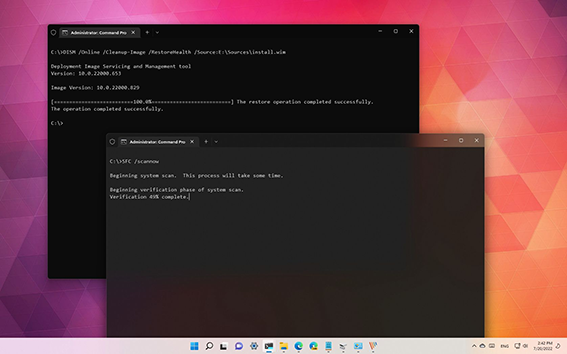
Bölüm 2: DISM /Online /Cleanup-Image /Restorehealth Sıkışması Nasıl Düzeltilir
Komutu çalıştırdıktan sonra "DISM /online /cleanup-image /restorehealth Sıkıştı" sorunuyla karşılaşıyorsanız, sorunu çözmeye yardımcı olması için bu düzeltmeleri uygulayabilirsiniz.
1.Yol: Komutu Kontrol Edin ve Bekleyin
Daha önce de belirtildiği gibi, görüntüdeki bozuk dosyalara bağlı olarak "DISM /online /cleanup-image /restorehealth" işleminin tamamlanması saatler sürecektir. Komutun doğru olduğundan ve boşluk bırakmadan yazıldığından emin olun.
DISM /online /cleanup-image /restorehealth takılı kaldığı için 12 saatlik bekleme gibi uzun bir süre olduğunu düşündüğünüz komutu çalıştırırsanız, bu sorunu çözmek için sorun giderme yollarına yönelebilirsiniz.
2.Yol: DISM /Online /Cleanup-Image /Restorehealth'i yeniden başlatın ve yeniden deneyin
Bilgisayarı kullanırken, belleği tüketen ve sistem işlem gücünü meşgul eden çok sayıda arka plan işlemi vardır; bu da “DISM /online /cleanup-image /restorehealth” komut sürecini yavaşlatabilir.
Bilgisayarınızı yeniden başlatmak, arka planda komutun çalışmasını etkilemeyecek gereksiz işlemleri ve uygulamaları kapatacaktır. Sisteminizi yeniden başlatmayı ve “DISM /online /cleanup-image /restorehealth” komutunu yeniden çalıştırmayı düşünün.
3.Yol: DISM Komutu Olmadan Fotoğraflarınızı veya Sistem Dosyalarınızı Kolayca Nasıl Onarırsınız?
Fotoğraflarınızı veya sistem dosyalarınızı DISM komutunu kullanarak onarmaya çalışıyorsanız ancak hiçbir kazanç elde edemiyorsanız, tüm sıkıntı. Fotoğraflar, videolar ve belgeler dahil tüm veri türlerini kurtarmak ve onarmak için 4DDiG Windows Data Recovery aracını kullanmayı düşünün.
Sabit diskler, harici sabit sürücüler, USB, hafıza kartları vb. için tüm formatları destekler. Bu güçlü araç, DISM komutunu kullanarak düzeltemeyeceğiniz, hasar görmüş fotoğrafları veya sistem dosyalarını bile onarabilir.
- Fotoğraf parçalarınızı tarayın ve eşleştirin.
- Hasarlı veya bozuk görüntüleri onarmak kolaydır
- JPG, TIFF/TIF, PNG, BMP, GIF, PSD, WEBP vb. dahil sınırsız görüntü dosyalarını onarın
- Ayrıca dizüstü bilgisayar/PC'den, dahili ve harici sürücüden, USB flash diskten, SD karttan vb. verileri kurtarın.
- Yanlışlıkla silme, biçimlendirme, virüs saldırısı, sistem çökmesi vb. gibi çeşitli senaryolardan verileri kurtarın
PC İçin
Güvenli İndirme
MAC İçin
Güvenli İndirme
- Programı yükledikten sonra lütfen başlatın. Ardından Fotoğraf Onarımını seçin.
- Şimdi, hasarlı veya bozuk fotoğrafları içe aktarmak üzere fotoğraf eklemek için Tıkla'ya ve ardından bunları onarmaya başlamak için Onar'a dokunmalısınız.
- Onarımın ardından önizlenecek fotoğrafları seçebilir ve ardından bunları güvenli bir konuma kaydetmek için Dışa Aktar'a tıklayabilirsiniz.



4.Yol: DISM /Online /Cleanup-Image /Restorehealth'i düzeltmek için CHKDSK Komutunu çalıştırın
Sorun devam ederse CHKDSK komutunu çalıştırarak sorunu gidermeyi deneyin. Sürücülerdeki hataları ve hasarlı dosyaları tarar ve düzeltir. “DISM /online /cleanup-image /restorehealth Sıkıştı” sorununu düzeltmek için CHKDSK komutunu nasıl çalıştıracağınız aşağıda açıklanmıştır.
- Görev çubuğundan arama çubuğunu açın, CMD yazın ve komut istemini yönetici olarak başlatın.
- Komut istemine chkdsk C: /f /r yazın ve çalıştırmak için enter tuşuna basın. Bilgisayarınızın sürücü harfiyle birlikte /f kullandığınızdan emin olun.
- İşlem tamamlandıktan sonra cmd’deki “dism /online /cleanup-image /restorehealth” komutunu tekrar çalıştırın, çok uzun sürmeden sorunsuz çalışması gerekmektedir.
5.Yol: İşletim Sisteminizi Güncelleyin
Güncel olmayan bir işletim sistemini çalıştırmak beklenmedik sistem hatalarına, aksaklıklara ve "dism /online /cleanup-image /restorehealth takılıp kaldı" gibi sorunlara yol açabilir. Bu nedenle, Windows için yazılım güncellemelerini güncellemediyseniz güncellemeleri yükleyin ve sorunun çözülüp çözülmediğine bakın.
- Görev çubuğundan arama çubuğunu açın ve Güncellemeleri Denetle yazın.
- Windows güncelleme ekranını açmak için ilk arama sonucuna tıklayın.
Güncellemeleri Kontrol Et düğmesini tıklayın ve varsa tüm güncellemeleri yükleyin.

6.Yol: Komut İstemini Yönetici Olarak Çalıştır
Dism çevrimiçi temizleme görüntüsü restorehealth komutunu komut isteminde çalıştırmanın doğru yolu, komut istemini Yönetici olarak açmaktır. Aksi takdirde, %'ye takılıp kalabilir ve sonsuza kadar sürebilir. Bu nedenle komut istemini yönetici olarak açıp açmadığınızı doğrulayın.
Komut istemini yönetici olarak açtığınızda nasıl görünmesi gerektiğine dair bir örnek. Komut istemini yönetici olarak açarsanız, üst çubukta Yönetici Komut İstemi görünmelidir. Aksi takdirde, Komut İstemi olacaktır.
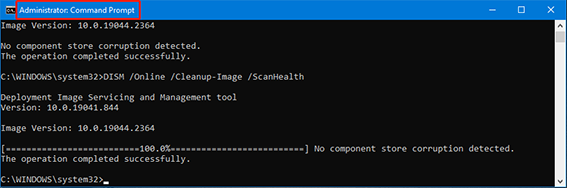
7.Yol: DISM /online /cleanup-image /restorehealth Sıkışmışsa SFC'yi kullanın
"DISM /online /cleanup-image /restorehealth Sıkışmış" sorunu, Sistem Dosyası Denetleyicisi (SFC) kullanılarak düzeltilebilecek sistemdeki dosya bozulması nedeniyle ortaya çıkabilir. Bozuk dosyaları tarayacak ve onaracaktır. SFC komutunu çalıştırmayı düşünün ve sorunun çözülüp çözülmediğine bakın.
- Windows Başlat Menüsünü açmak için Win tuşuna basın ve Cmd yazın.
- Cmd'ye sağ tıklayın ve yönetici olarak açın.
- Cmd'ye SFC/scannow yazın ve enter tuşuna basın.
İşlemin tamamlanmasını bekleyin; bozuk dosyalar otomatik olarak düzeltilecektir.

Part 3: DISM Çevrimiçi Temizleme Görüntüsü Restorehealth hakkında SSS:
S1: dism /online /cleanup-image /restorehealth'in Avantajları ve Dezavantajları Nelerdir?
Windows'taki DISM komutu aşağıdaki avantajları ve dezavantajları sunar:
Avantajları
- DISM komutu, sistem görüntüsünün onarılmasına yardımcı olur ve sorunları veya önyükleme sorunlarını otomatik olarak günceller.
- DISM komutunu çalıştırdıktan sonra kapsamlı bilgiler sağlar. Bu bilgiye /? yazarak ulaşabilirsiniz. Komutu çalıştırdıktan sonra.
- DISM komutunun /line parametresi doğrudan mevcut işletim sistemini hedeflemenize ve üzerinde çalışmanıza olanak tanıyarak sorunu çözmek için başka bir ortamda çalışma ihtiyacını ortadan kaldırır.
- /cleanup görüntüsü, sistem dosyalarındaki gereksiz bozuk dosyaların otomatik olarak taranmasına ve silinmesine yardımcı olur, bu da bilgisayarın performansını artırmasına olanak tanır.
Dezavantajları
- DISM Komutu birçok sistem sorununu çözebilir ancak karmaşık sorunları çözemez.
- DISM komutunu çalıştırmak çok zaman alır ve bilgisayarlarının saatlerce açık kalması gerekir.
- Komut, bilgisayarın sistem kaynaklarını tüketen ve genel performansını etkileyen ağır bir işlemi çalıştırır.
S2: dism /online /cleanup-image /restorehealth nasıl çalıştırılır
Bilgisayarınızda DISM komutunu çalıştırdıktan sonra “Windows'ta DISM Başarısız Oldu” sorununu önlemek için, adımları anlayıp doğru şekilde uygulamak önemlidir. DISM Sağlığı Geri Yükle Komutunu çalıştırma adımları şunlardır. Adımlara geçmeden önce, güvenli tarafta olmak için önemli dosya ve klasörlerinizin yedeğini oluşturduğunuzdan emin olun.
Yukarıdaki komutu çalıştırdıktan sonra sistem bozuk veya eksik dosyalar tespit ederse DISM/online /cleanup-image /restorehealth komutunu kullanarak temayı kolayca onarabilirsiniz. Ancak, çalıştırmadan önce bilgisayarınızın internete bağlı olduğundan emin olun, çünkü sistem dosyaları indirip bunları bozuk olanlarla değiştirecektir.
- Cmd'yi yönetici olarak açın ve DISM/online /cleanup-image /restorehealth komutunu çalıştırın.
- İşlem daha uzun olacak ve tamamlanması saatler sürebilir. Tamamlanmasına izin verin ve bitene kadar cmd'yi kapatmayın.
İşlem tamamlandıktan sonra görüntüdeki bozuk veya eksik dosyaları otomatik olarak indirecek ve bunları değiştirecektir.

S3: DISM /online /cleanup-image /restorehealth Neden Çok Uzun Sürüyor?
“dism /online /cleanup-image /restorehealth” komutunu çalıştırdığınızda sistem üzerinde birden fazla işlem yaparak görüntüyü düzeltmeye başlar. Görüntüdeki bozuk dosyaları bulmak için dosyaları tarar ve bunları otomatik olarak düzeltir.
Görüntüde kaç tane bozuk dosya olduğuna bağlı olarak tüm süreç saatler sürecektir. Bu komutu çalıştırmadan önce, tamamlanmasının uzun süreceğini ve sistem çalışırken sisteme ekstra bir yük yüklememeniz gerektiğini unutmayın.
Özet
DISM/online /cleanup-image /restorehealth komutunun birçok sistem görüntüsü sorununu çözebileceğinden çeşitli avantajları vardır. Komut, tamamlanması saatler süren tarama işlemini çalıştırır. Ancak %0'da takılıp kalması da mümkündür. Bu kılavuzda "dism /online /cleanup-image /restorehealth takılıp kaldı" sorununu düzeltmenin en iyi 6 yolunu tartıştık. Üstelik komutu çalıştırırken herhangi bir fotoğraf onarım sorunuyla karşılaştıysanız, tüm sistem görüntülerini onarmak için 4DDiG Windows Data Recovery aracını kullanmayı düşünebilirsiniz.